爱奇艺下载视频到指定文件里 如何设置
摘要:有时候我们需要把电脑里下载的视频放到一个指定的文件夹中,以便于我们查找或者使用,现在我为大家介绍一下在爱奇艺视频里面,怎么将自己所需要的视频...
有时候我们需要把电脑里下载的视频放到一个指定的文件夹中,以便于我们查找或者使用,现在我为大家介绍一下在爱奇艺视频里面,怎么将自己所需要的视频下载到指定的文件夹中去。
首先。我们需要在桌面上找到我们需要使用的爱奇艺视频,双击打开它。
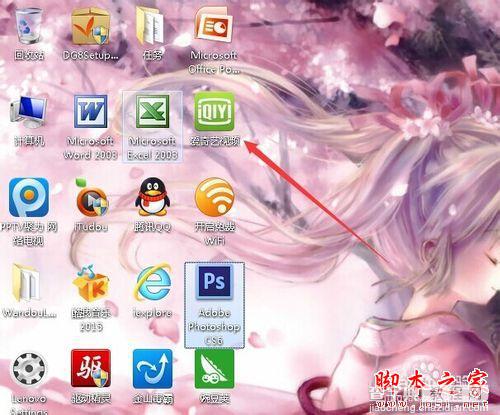
找到左下角的“下载”选项,我们可以在这里看到影片的下载情况。
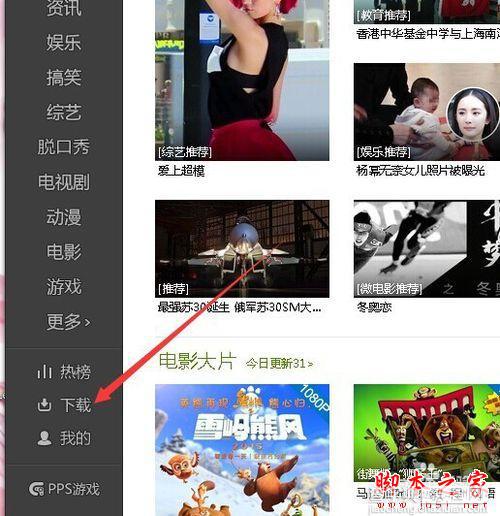
这时,点击右上方的“设置”,我们就可以对下载的相关设置作一系列调整。
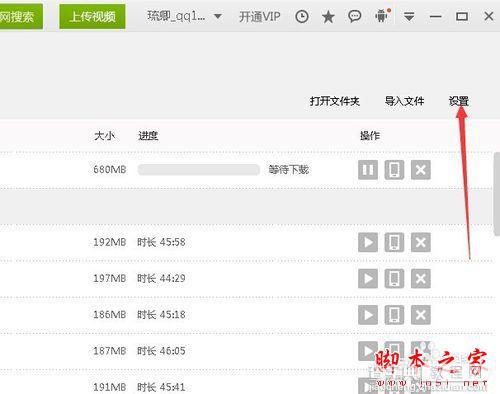
进入以后,我们可以点击“下载视频保存于。。。”右边的“更改”,以改变影片存储位置。

接下来,我们就可以将影片存储在我们想要的位置,下面我就以桌面为例(小伙伴们一定要记住存储的位置哦)。
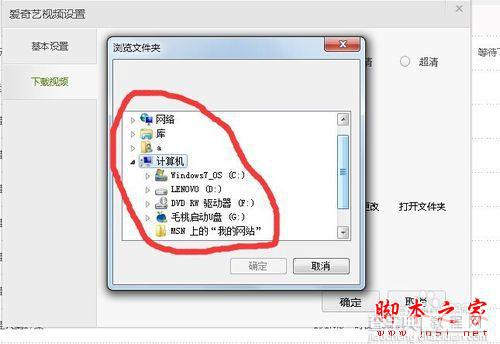
选择位置以后,小伙伴们一定要记住点击“确定”哦。
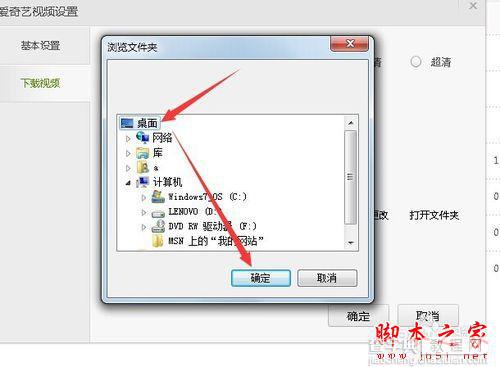
这样,下载的视频就存到桌面上了(不过建议大家把视频存在D盘里,C盘东西存储多了,电脑容易卡)。
【爱奇艺下载视频到指定文件里 如何设置】相关文章:
★ 西瓜影音安装使用及西瓜影音播放器查找和下载视频的方法介绍
★ FLVPlayback组件连续播放多个FLV视频文件的AS代码
下一篇:
迅雷看看怎么不要插件纯净安装?
